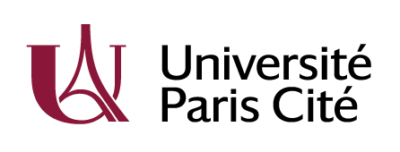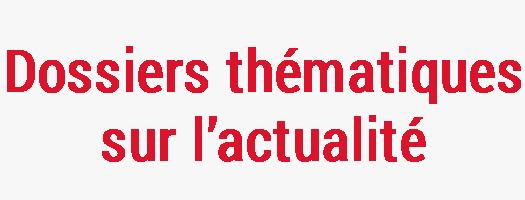Préalable : compléter la signature
- Créer un dossier Signature mail dans l’explorateur de dossier et enregistrer le fichier signature mail.
- Faire un clic droit sur le fichier et cliquer sur « Ouvrir avec Bloc-Notes »
- Compléter les zones suivantes, indiquées ici en gras :
<span style= »font-size:11pt; font-family:’Lucida Sans Unicode’, ‘Lucida Grande’, sans-serif »><b>Prénom Nom</b></span><br />
<span style= »font-size:11pt; font-family:’Lucida Sans Unicode’, ‘Lucida Grande’, sans-serif » »>Fonction<br />
Nom de service<br />
Adresse physique<br />
+33 (0)1 02 03 04 05<br /></span><br /><a href= »https://u-paris.fr/ »><img src= » https://u-paris.fr/wp-content/uploads/2022/03/Mail_LogoUPC154x50.jpg « ></a>
<br /><br />
<table style= »border-collapse: collapse; »>
<tr>
<td style= »padding-right:5px »><a href= »https://www.facebook.com/univparis/ »><img src= »https://u-paris.fr/wp-content/uploads/2020/01/Mail_FB_rouge.png »></a>
</td>
<td style= »padding-right:5px »><a href= »https://www.instagram.com/univ_paris/?hl=fr »><img src= »https://u-paris.fr/wp-content/uploads/2020/01/Mail_Insta_rouge.png »></a>
</td>
<td style= »padding-right:5px »><a href= »https://twitter.com/Univ_Paris »><img src= »https://u-paris.fr/wp-content/uploads/2020/01/Mail_Twt_rouge.png »></a>
</td>
<td><a href= »https://www.youtube.com/channel/UC5WhlXe1I_eRCtEx7cj3ZKg?fbclid=IwAR1vwGdU3uTudr9xzGkiXoNdg0tlasAeDl2lkkTP-cyEP_snhPMfdU_Oc9w »><img src= »https://u-paris.fr/wp-content/uploads/2020/01/Mail_Yt_rouge.png »></a>
</td>
</tr>
</table>
- Enregistrer le fichier
- Dans l’explorateur de fichier, aller dans le menu Affichage et cocher l’option Extensions des noms de fichiers

- Supprimer l’extension .txt du fichier et remplacer par .html
Dans la messagerie Thunderbird
- Ouvrir le fichier
- Copier le code html complété
- Aller dans le menu Outils/Paramètres des comptes
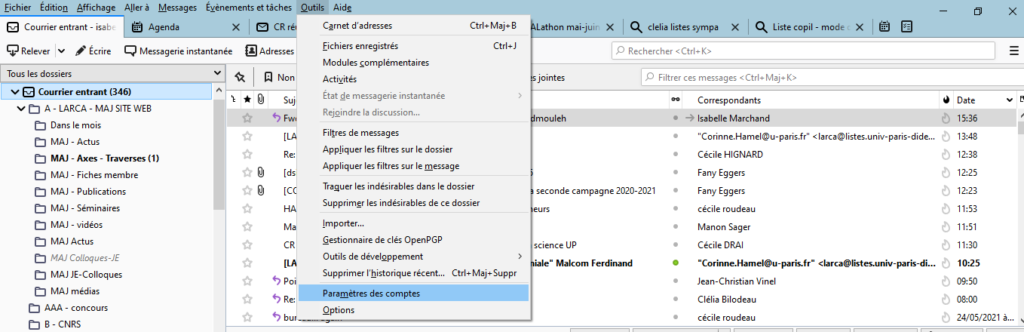
- Dans l’encadré Signature : coller le code html
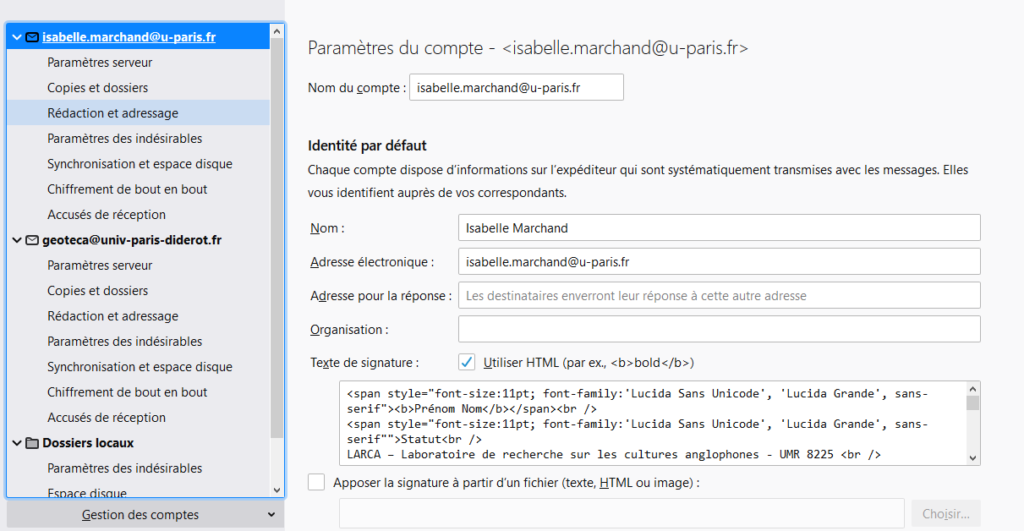
- Créer un mail pour vérifier la signature
Dans messagerie Gmail
- Double cliquer sur le fichier signature mail html préalablement complété
- L’image s’ouvre dans le navigateur
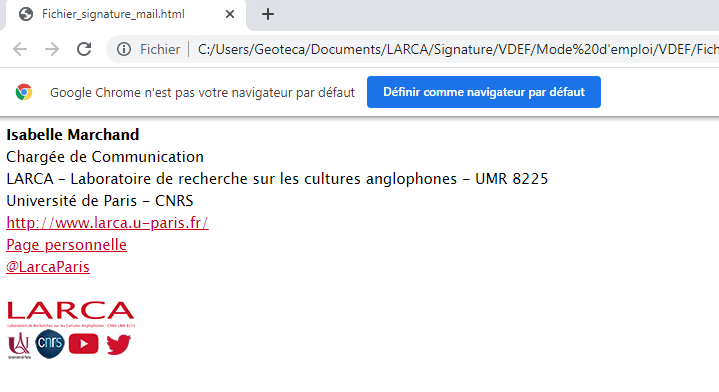
- Sélectionner tous les éléments de la signature visibles dans le navigateur avec la souris, copier
- Aller dans la boîte Gmail
- Cliquer sur la roue dentée en haut à droite puis « Voir tous les paramètres »
- Descendre en bas de page à Signature
- Cliquer sur « + créer une signature »
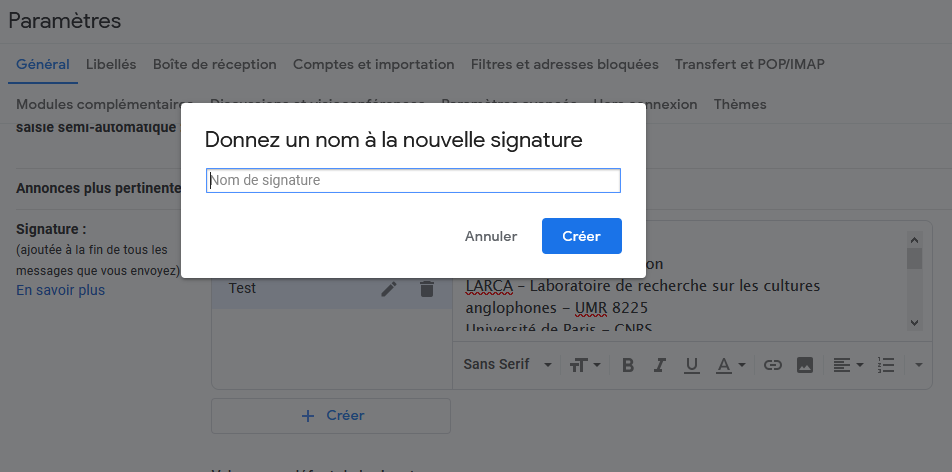
- Donner un nom à la signature
- Cliquer dans le cadre réservé à la signature et coller
- La signature apparaît dans le cadre

- Juste en-dessous, paramétrer la signature qu’on veut voir apparaître
Dans la messagerie Outlook
- Double cliquer sur le fichier signature mail html préalablement complété
- L’image s’ouvre dans le navigateur
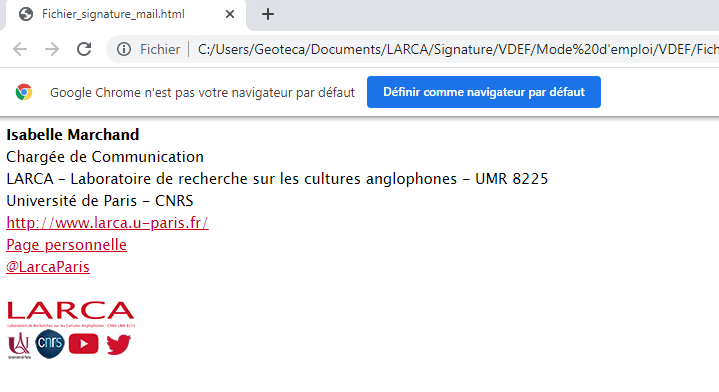
- Sélectionner tous les éléments de la signature visibles dans le navigateur avec la souris, copier
- Dans Outlook ouvrez un nouveau courrier électronique.
- Dans le menu Message, sélectionnez Signature> Signatures.
- Sous Sélectionner la signature à modifier,sélectionnezNouveau, puis dans la boîte de dialogue Nouvelle signature, tapez un nom pour la signature.
- Sous Modifier la signature, coller
- Sélectionner la signature par défaut
- Cliquer sur ok